Modèle d’organigramme PowerPoint
- Page d'accueil
- Ressources
- Plateforme de contenus
- Modèle d’organigramme PowerPoint
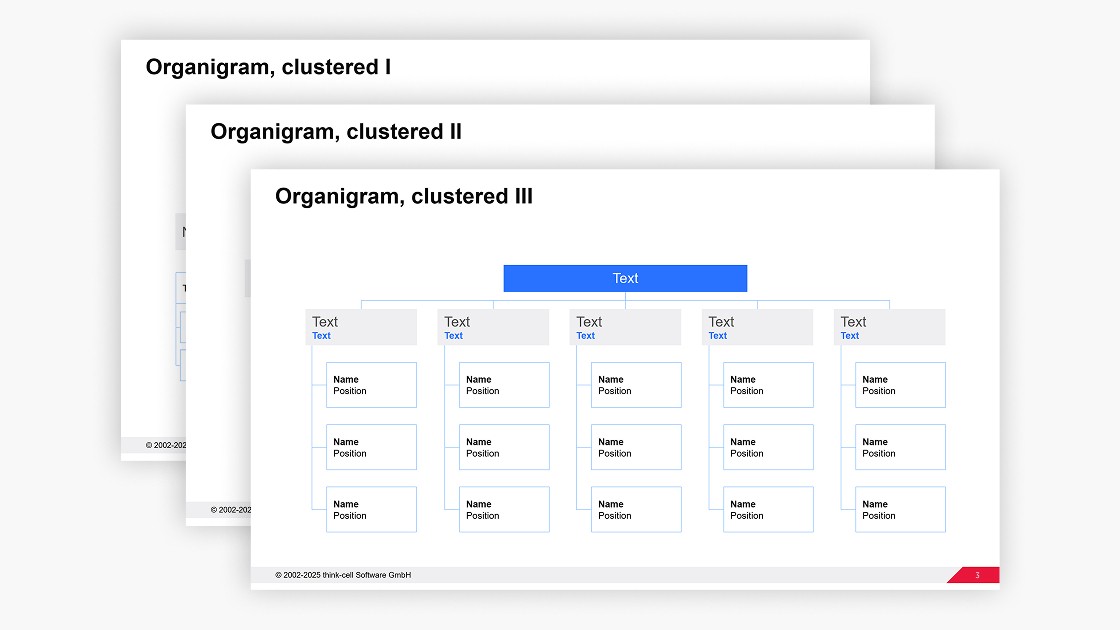
5 lecture min — by Stephen Bench-Capon
Utilisez notre modèle d’organigramme PowerPoint conçu par des experts pour créer rapidement des présentations commerciales avec une mise en page élégante et professionnelle.
Pourquoi utiliser un modèle d’organigramme pour vos présentations ?
Vous devriez utiliser un modèle pour n’importe quel organigramme que vous ajoutez à vos présentations PowerPoint, car toutes les options alternatives présentent des inconvénients non négligeables :
- Utilisez une capture d’écran de votre logiciel RH : Si vous êtes pressé par le temps, il peut être tentant de faire une capture d’écran de l’organigramme de votre outil de gestion du personnel, puis de le coller simplement dans votre présentation. Cela peut sembler rapide, mais le rendu ne sera pas professionnel, ne correspondra pas à celui de votre présentation et se traduira souvent par une diapositive difficile à lire.
- Créez un organigramme avec PowerPoint SmartArt : Pour créer des organigrammes, vous pouvez essayer de travailler avec les diagrammes de hiérarchie dans l’outil SmartArt de PowerPoint. Cependant, les graphiques SmartArt ne sont pas compatibles avec les outils d’alignement de PowerPoint. La plupart des utilisateurs se sentiront frustrés en essayant de les modifier et finiront par choisir une solution plus adaptable.
- Créez un organigramme à l’aide de formes natives de PowerPoint : Les formes natives de PowerPoint vous offrent davantage de flexibilité, mais créer une diapositive à partir de zéro prend du temps et peut être difficile, en particulier lorsque vous devez déterminer comment utiliser au mieux les différents connecteurs. Travailler avec un modèle d’organigramme bien conçu vous offre plus de la flexibilité et vous garantit d’obtenir une diapositive soignée.
Comment utiliser le modèle d’organigramme pour PowerPoint
Vous pouvez utiliser ce modèle d’organigramme gratuitement dans vos présentations PowerPoint et l’adapter facilement à vos besoins.
Commencez par choisir un modèle de graphique adapté à votre organisation
Le modèle contient trois variantes, alors choisissez celle qui est la plus proche de l’organigramme que vous souhaitez créer pour votre équipe :
- Le premier modèle d’organigramme est utile si vous devez inclure les noms d’un grand nombre d’employés, mais pas nécessairement de détails supplémentaires tels que l’intitulé du poste ou le rôle au sein de l’entreprise.
- Le deuxième modèle d’organigramme est conçu pour inclure le poste de chaque employé ainsi qu’une petite icône ou une image de profil.
- Le troisième modèle d’organigramme est destiné aux équipes de taille moyenne, avec un espace pour cinq succursales ou services par défaut, et une ligne pour indiquer le poste de chaque employé dans l’organisation.
Le fait de choisir le modèle le plus adapté vous permettra de gagner du temps pour remplir l’organigramme et l’adapter à vos besoins précis.
Ajoutez le modèle d’organigramme à votre présentation PowerPoint
Ce modèle d’organigramme est entièrement compatible avec n’importe quelle version de PowerPoint et il existe deux façons de l’insérer dans votre présentation :
- Copiez la diapositive entière avec CTRL+C et collez-la dans votre présentation en cliquant avec le bouton droit de la souris dans le volet d’aperçu de la diapositive et en sélectionnant « Utiliser le thème de destination ».
- Faites glisser la souris pour mettre en surbrillance tous les éléments qui composent l’organigramme et copiez-les avec CTRL+C. Collez ensuite l’organigramme dans votre diapositive de destination avec CTRL+V. Utilisez cette option si vous souhaitez inclure l’organigramme dans une mise en page de diapositive qui comporte déjà des éléments tels qu’un en-tête et un pied de page.
Adaptez le modèle de graphique PowerPoint à vos besoins
Même avec un modèle professionnel, vous devrez remplir votre organigramme et apporter de légères modifications pour vous assurer que la diapositive s’intègre parfaitement au reste de votre présentation.
Appliquer l’identité de votre marque
L’organigramme s’adaptera au thème de votre présentation lorsque vous le collerez, mais vous devez tout de même vérifier qu’il correspond à tous les aspects de l’identité de votre marque. Assurez-vous d’utiliser les bonnes couleurs en respectant les directives de votre entreprise pour les textes et autres éléments, tels que les titres, le texte, les contours des formes et les arrière-plans.
Ajoutez ou supprimez des branches
Les modèles peuvent être facilement personnalisés pour inclure le nombre de branches dont votre organigramme a besoin en fonction du nombre d’équipes ou de services dont vous disposez. En regroupant ces éléments, vous pouvez rapidement supprimer des branches entières, dupliquer des branches ou les répartir uniformément sur la diapositive.
Le même principe s’applique à l’ajout ou à la suppression des formes pour chaque membre de votre équipe. Regroupez les éléments pour rendre le processus plus efficace et éviter de refaire plusieurs fois les mêmes tâches.
Remplissez votre organigramme avec les noms des employés
Chaque modèle d’organigramme comporte un espace pour les noms des employés, et certains permettent également d’ajouter des postes et/ou des images de profil. Par souci de cohérence, les formes de nos modèles sont toujours définies sur « Ne pas ajuster automatiquement ». Avec ce paramètre, la disposition globale de votre organigramme restera intacte même si vous saisissez un nom inhabituellement long. Cela signifie également que vous voudrez redimensionner la police de tous les textes trop longs pour empêcher qu’ils ne dépassent de leur forme prédéfinie.
Ajuster la taille et l’alignement des formes
Après avoir rempli votre organigramme, prenez le temps de vous assurer que les éléments sont alignés et dimensionnés correctement. Vos diapositives seront toujours plus faciles à lire si vous utilisez une structure tabulaire avec un espacement égal. Pour les organigrammes, la mise en page est encore plus importante, car elle aide à communiquer les hiérarchies et les relations entre les employés.
Découvrez plus de modèles PowerPoint gratuits avec la boîte à outils ultime de think-cell pour les diapositives
Avoir un organigramme professionnel est un excellent début, mais pour retenir l’attention du public, chaque diapositive de votre présentation PowerPoint doit être cohérente, percutante et conforme à votre image de marque. Avec la boîte à outils de diapositives ultime de think-cell, vous obtenez plus de 70 modèles que vous pouvez utiliser dans un large éventail de scénarios commerciaux.
Utiliser think-cell pour modifier plus rapidement vos diapositives
Vous pouvez obtenir une version d’essai gratuite de 30 jours de think-cell pour accéder à plus de 250 modèles, y compris des graphiques et des tableaux basés sur des données, ainsi que des outils qui vous aideront à modifier vos diapositives plus efficacement et à créer des présentations professionnelles et élégantes en quelques minutes.
En savoir plus:
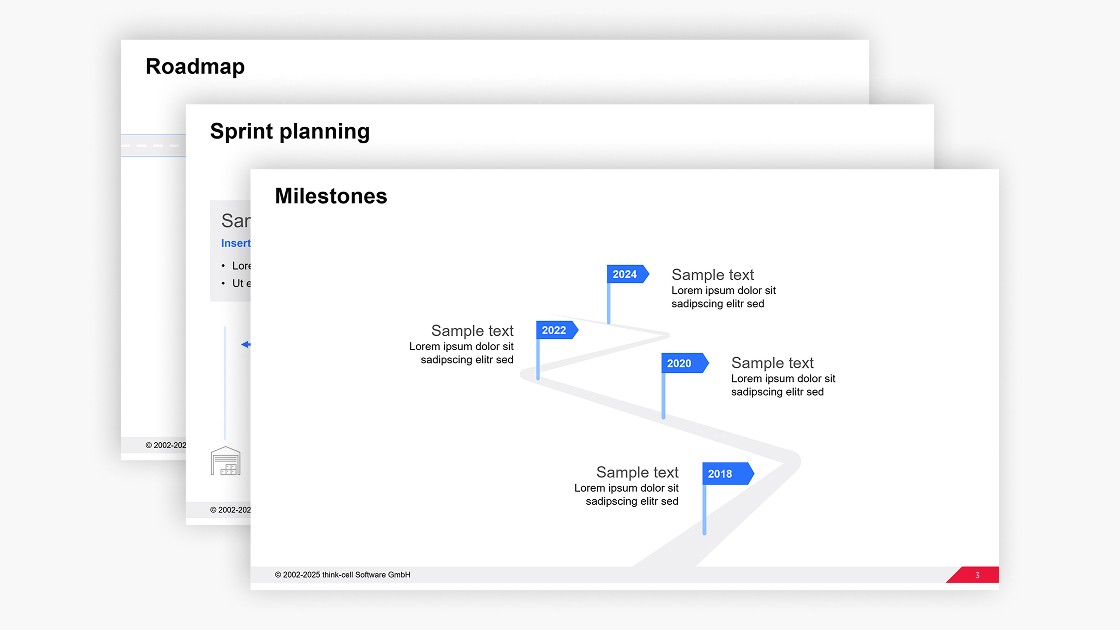
Obtenez un modèle de feuille de route PowerPoint gratuit que vous pouvez facilement modifier pour vos présentations commerciales.
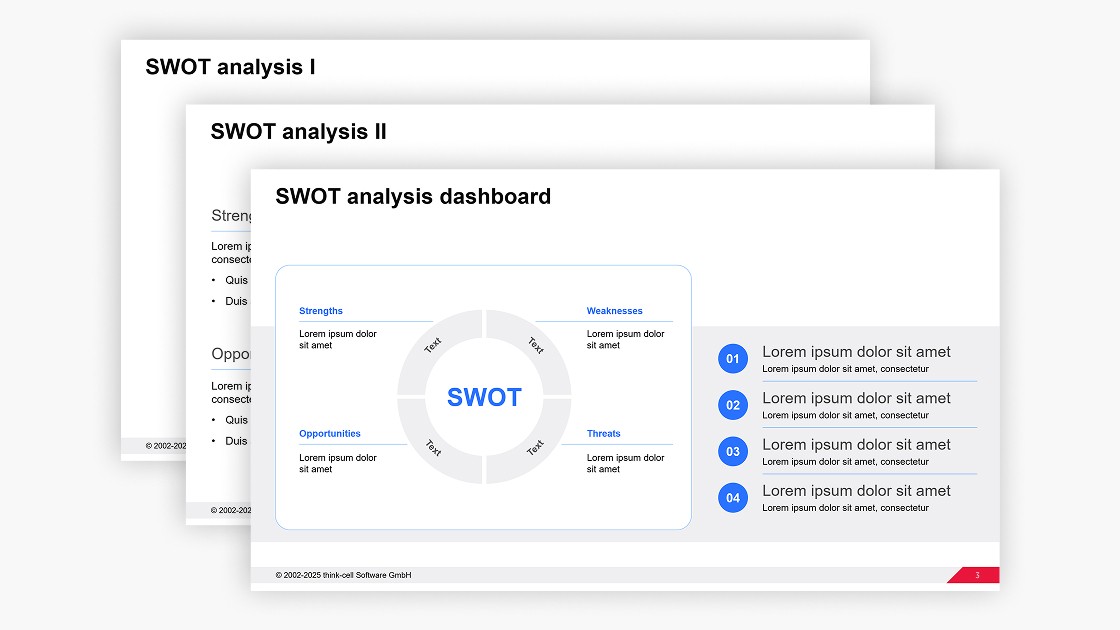
Obtenez un modèle d’analyse SWOT gratuit pour PowerPoint que vous pouvez facilement modifier pour vos présentations professionnelles.